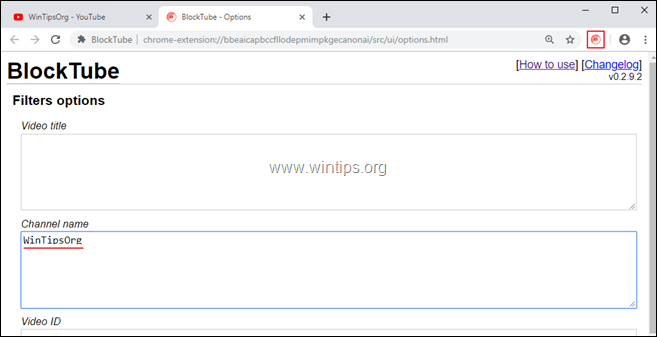Spis treści
Ten samouczek zawiera instrukcje, jak można zablokować kanały YouTube na wypadek, gdybyś był zainteresowany. Instrukcje mogą być przydatne, zwłaszcza jeśli masz dzieci i nie chcesz oglądać filmów na YouTube, które zawierają pornografię, dorosłych lub inne niepożądane treści lub jeśli chcesz zablokować konkretny kanał YouTube z jakiegokolwiek innego powodu.
Jak już wiesz, YouTube nie daje użytkownikom opcji blokowania niektórych kanałów YouTube z wyświetlania. Jedynym ustawieniem bezpieczeństwa, które oferuje YouTube jest "Restricted Mode",* który daje możliwość ukrycia filmów, które są oznaczone przez innych użytkowników jako nieodpowiednie treści (dorośli, przemoc, itp.). Tak więc, jeśli chcesz zablokować wideo lub kanał YouTube kontynuuj czytanie poniżej....
Aby włączyć tryb ograniczony w serwisie YouTube:
1. przejdź do strony internetowej YouTube.
2. Kliknij u ciebie zdjęcie profilowe , lub na trzy kropki  menu i kliknąć Tryb ograniczony: Wyłączony
menu i kliknąć Tryb ograniczony: Wyłączony

3. przełącznik AKTYWOWAĆ TRYB OGRANICZONY do ON .
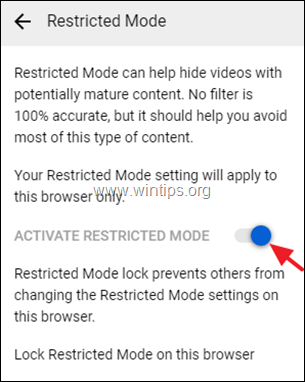
Jak zablokować filmy lub kanały YouTube w Chrome lub Firefox.
Jedynym sposobem na filtrowanie i blokowanie niechcianych kanałów YouTube, jest zainstalowanie w przeglądarce rozszerzenia YouTube Video Blocker. Do tego zadania możesz użyć jednego z poniższych rozszerzeń:
- BlockTubeBlokada wideo
Jak zablokować filmy i kanały YouTube za pomocą BlockTube.
1. Pobierz i zainstaluj BlockTube* rozszerzenie w przeglądarce internetowej.
- Pobierz BlockTube dla Google Chrome.Pobierz BlockTube dla Mozilla Firefox.
Poprzez użycie BlockTube rozszerzenie będziesz mógł:
- Blokowanie filmów przez: Tytuł wideo / Nazwa kanału / Identyfikator kanału / Video ID Blokowanie komentarzy poprzez Użytkownik / Treść komentarza Blokowanie filmów w YouTube za pomocą menu kontekstowego Blokowanie całych kanałów
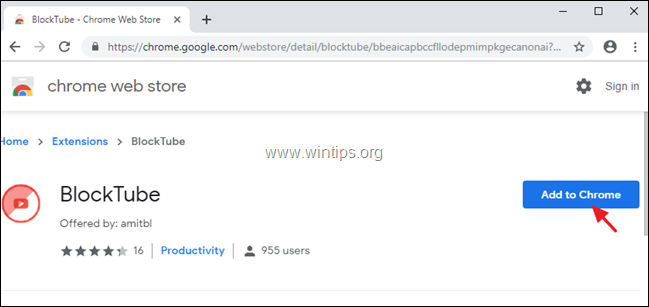
2. Po zainstalowaniu rozszerzenia "BlockTube", zrestartować przeglądarki.
3. Teraz jeśli chcesz zablokować konkretny kanał YouTube:
1. Highlight the Nazwa kanału lub Identyfikator kanału na pasku adresu, a następnie prawy przycisk myszy na nim i wybrać Kopia .
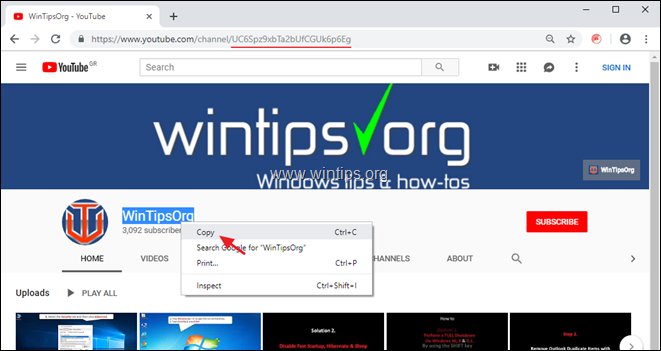
2. kliknij na BlockTube ikona  na prawym końcu paska adresu.
na prawym końcu paska adresu.
3. Pasta nazwa kanału (lub ID kanału) w odpowiednim polu BlockTube opcje filtrów.
4. Gdy to zrobisz, przewiń w dół do Inne możliwości , wpisz hasło chroniące ustawienia ograniczeń przed modyfikacją i kliknij Zapisz .
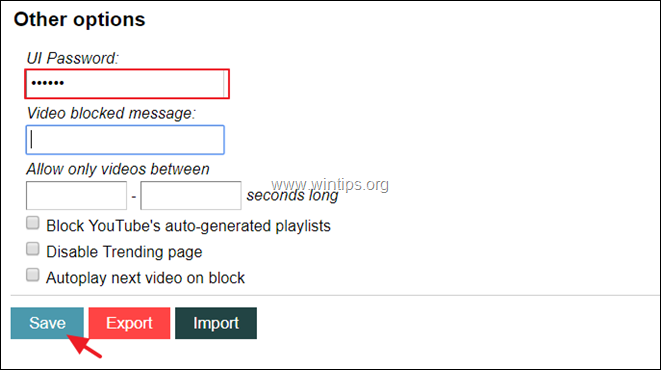
5. to jest to!
Jak używać blokady wideo do blokowania kanału YouTube
1. Pobierz i zainstaluj VideoBlocker* rozszerzenie w przeglądarce internetowej.
- Pobierz Video Blocker dla Google Chrome.Pobierz Video Blocker dla Mozilla Firefox.
Poprzez użycie Blokada wideo dodatek będziesz mógł:
- Blokuj wszystkie filmy z kanałów określonych przez Ciebie. Blokuj grupy kanałów przy użyciu symboli wieloznacznych. Blokuj filmy według słów kluczowych w ich tytułach.
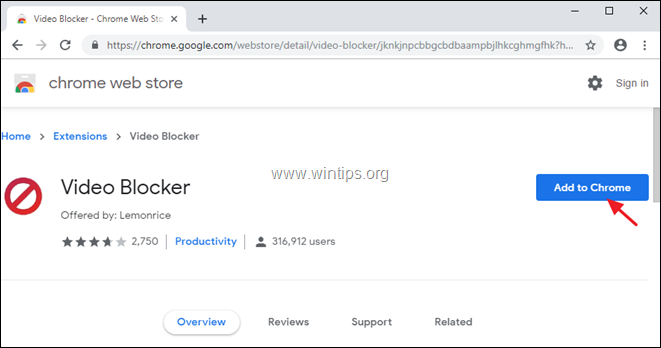
2. Po instalacji zrestartować przeglądarki.
3. Teraz, jeśli chcesz zablokować kanał YouTube z Blokada wideo :
1. Highlight the nazwa kanału a następnie kliknij prawym przyciskiem myszy i wybierz Kopia .

Kliknij ikonę blokady wideo.  na prawym końcu paska adresu.
na prawym końcu paska adresu.
3. kliknij prawym przyciskiem myszy i Pasta (lub można wpisać ręcznie) nazwę kanału YouTube, który chcemy zablokować oraz Dodaj przycisk.
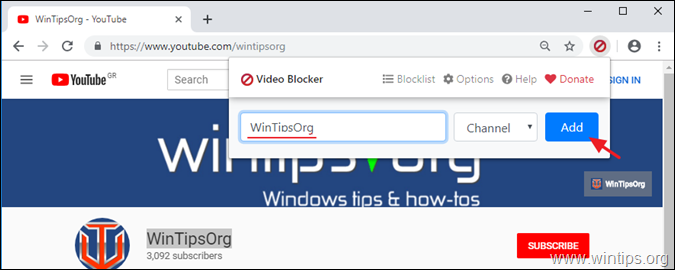
4. Od tej pory wszystkie filmy z tego kanału będą zablokowane.
Uwagi:
1. Jeśli chcesz zabezpieczyć ustawienia blokowania przed niepożądanymi modyfikacjami, to:
Kliknij ikonę blokera wideo.  ponownie i wybierz Opcje .
ponownie i wybierz Opcje .
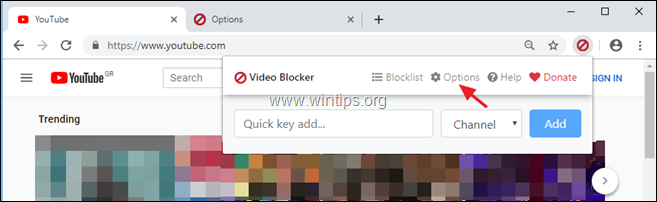
2. przy. Bezpieczeństwo opcje, podać hasło i kliknąć Ustaw hasło .
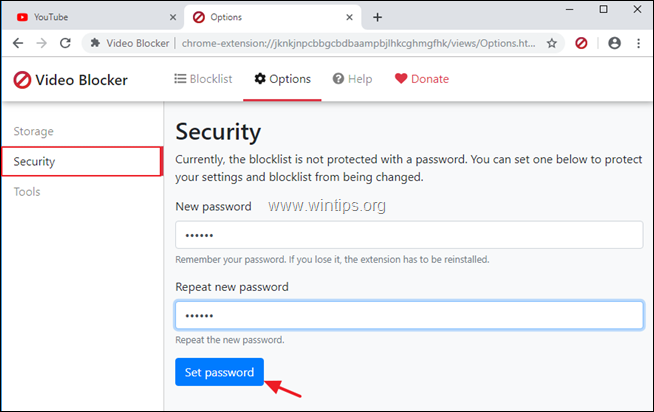
2. Jeśli chcesz usunąć zablokowany kanał YouTube z listy blokad, to:
Kliknij ikonę blokady wideo.  ponownie i wybierz Lista blokad
ponownie i wybierz Lista blokad
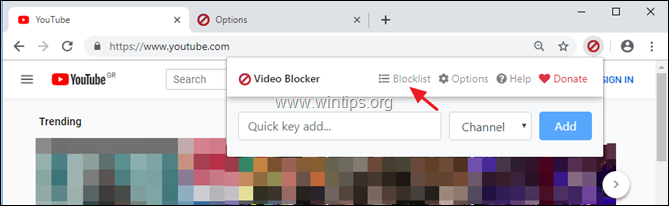
2. kliknij Usuń obok kanału, który chcesz odblokować.
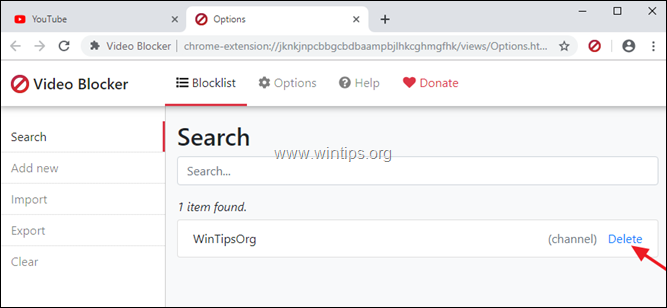
You 're done! Daj mi znać, jeśli ten przewodnik pomógł Ci, pozostawiając komentarz o swoim doświadczeniu. Proszę polubić i udostępnić ten przewodnik, aby pomóc innym.

Andy'ego Davisa
Blog administratora systemu o systemie Windows